Webshop allgemein
Zuletzt aktualisiert am 4. November 2023
Im Folgenden eine allgemeine Anleitung zur Webshopanbindung und Replikation unabhängig z.B. vom anzubindenden Webshoptyp.
Filialverwaltung
Sie können Ihre VARIO-Software mit zahlreichen Webshops und Verkaufskanälen verbinden. In der Software wird dies durch die Nutzung sogenannter Filialen im Zusammenhang mit der Replikation von Artikel-Webshopdaten umgesetzt.
Um eine Filiale anzulegen, öffnen Sie bitte Menüpunkt 1.7.1. „Filialen verwalten“. Durch Klick auf „Neu“ legen Sie hier eine neue Filiale an. Für diese müssen Sie eine Filialnummer vergeben und den korrekten Filialtyp auswählen. Für die Webshopanbindung ist hier der Typ „Webshopreplikation“ auszuwählen.
Mehr zu Filialen können Sie hier lesen: https://help.vario-software.de/vario-8-handbuch/ecommerce/filialen-verwalten/
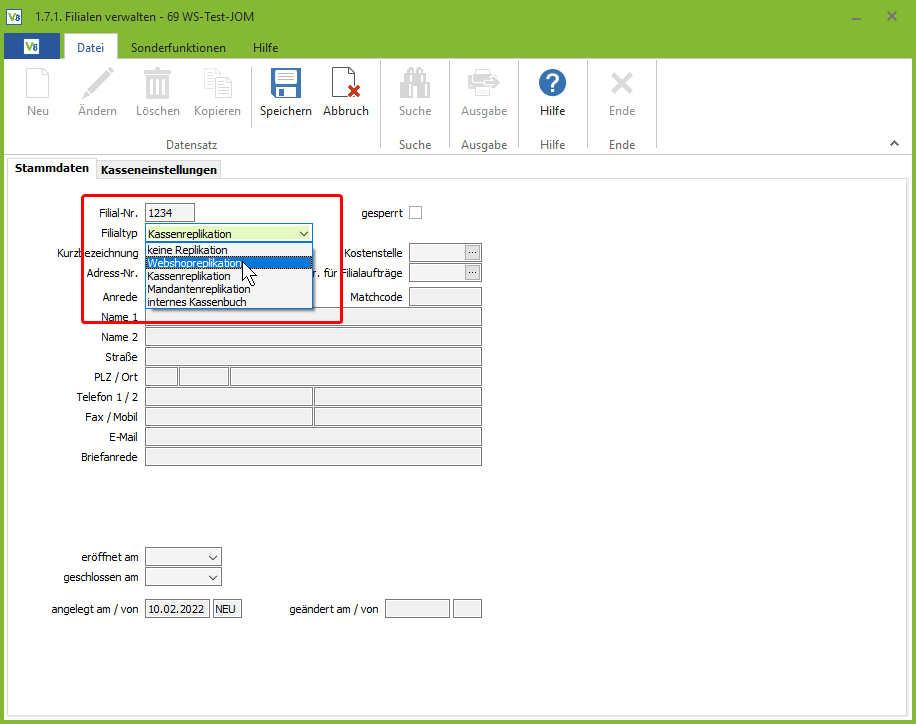
Weiter muss eine Adress-Nr. für die Filiale angegeben werden. Normalerweise ist hier die Adresse Ihres Unternehmens auszuwählen. Passend zur Adress-Nr. werden die restlichen verfügbaren Adressdaten in die Maske geladen.
Nach vorheriger Auswahl des Typs als „Webshopreplikation“ ist in der Filialverwaltung der Reiter „Webshop“ verfügbar.
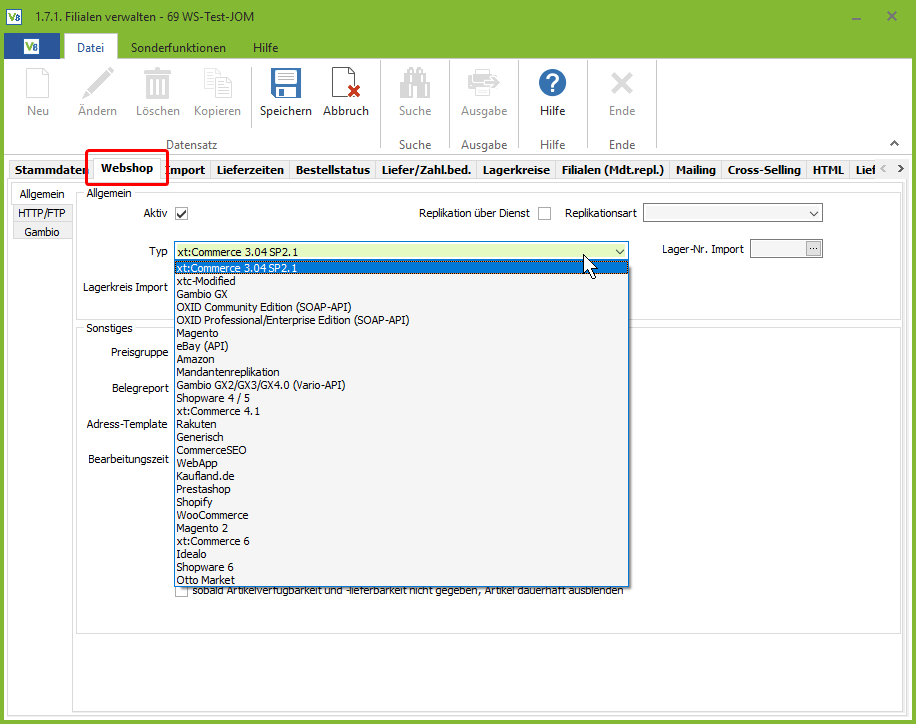
Hier können Sie allgemeine und webshoptypabhängige Einstellungen zu Ihrem Webshop vornehmen. Im Unterreiter „Allgemein“ können Sie mit der Checkbox „Aktiv“ die Webshopfiliale aktivieren oder deaktivieren.
Über das Dropdown-Menü „Typ“ (siehe Screenshot) wählen Sie den Webshoptyp für die Filiale aus. Je nach Typ verändert sich die Maske der Filialverwaltung, insbesondere die Webshop-Unterreiter auf der linken Seite.
Für die Filiale können Sie innerhalb des Reiters „Webshop“ nun, je nach Webshoptyp, die Ihnen verfügbaren (API-) Zugangsdaten eingeben und i.d.R. den Zugang direkt per Button testen.
Um die Filiale abspeichern zu können, müssen Sie noch einen Lagerkreis für den Import auswählen. In diesen Lagerkreis werden anschließend die Aufträge aus dem Webshop importiert. Als Lager wird hierbei das erste lieferfähige Lager im Lagerkreis verwendet.
(Lager-Nr. Import: Möchten Sie nicht das erste lieferfähige Lager des Lagerkreises, sondern ein spezielles Lager für Auftragsimporte auswählen, so geben Sie dessen Lager-Nr. hier an. Das Lager sollte lieferfähig sein, ansonsten können die Aufträge nicht ausgeliefert werden.)
Sie können Ihre Webshopfiliale nun speichern. Im Folgenden werden Sie anhand dreier Dialogfenster gefragt, ob Sie Standard-Bestellstatustexte, -Lieferzeiten und -Ersetzungen anlegen möchten. Im Normalfall ist dies empfehlenswert; die Standards können z. B. später abgeändert werden.
Ein weiteres Fenster ermöglicht die Erstellung eines Workflows für LOG-Dateien der Replikation. Bei Klick auf „Ja“ öffnet sich der VARIO-Workflow-Assistent. Mehr zu diesem erfahren Sie auf der Hilfeseite zu Workflows.
Webshopübersicht und Artikel-Webshopdaten
Nachdem Sie Ihre Filiale gespeichert haben, ist diese für die Artikel-Webshopübersicht verfügbar.
Öffnen Sie einen Artikel in der Artikelverwaltung (1.2.1.).
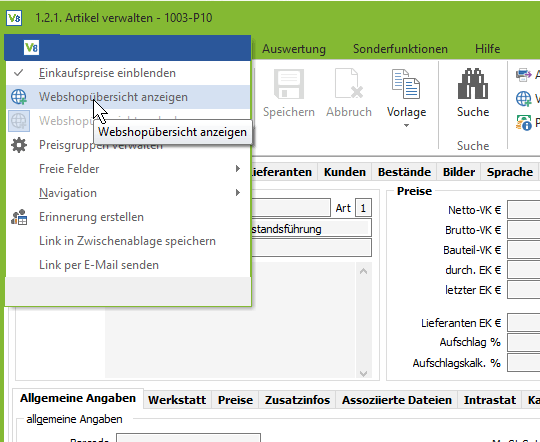
Durch Klick auf das „V8-Icon“ (oben links) können Sie die Webshopübersicht zum jeweiligen Artikel öffnen.
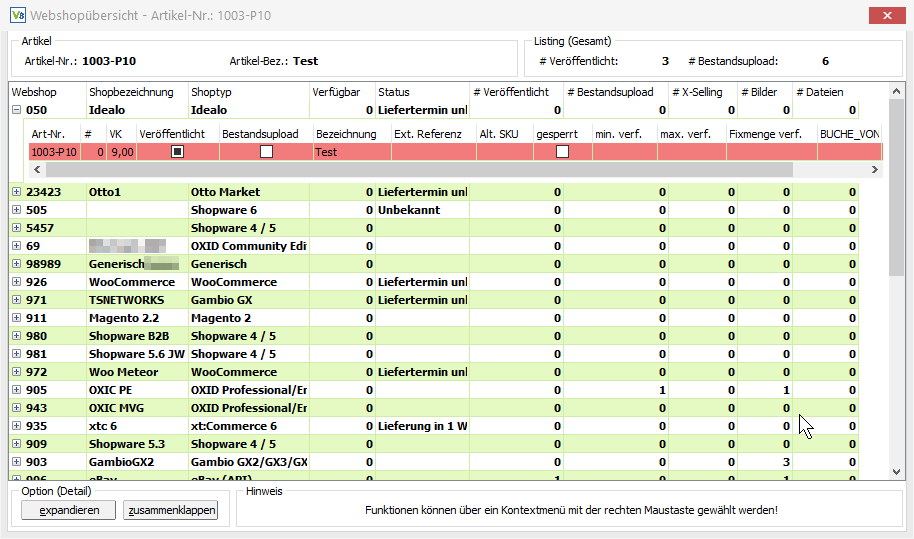
Die Webshopübersicht bietet Ihnen einen Überblick über den Artikel im Bezug auf verschiedene Webshops bzw. Marktplätze. Je angelegtem Webshop gibt es einen Eintrag zum Artikel bzw. Shop. Wenn Sie Ihre erste Webshopfiliale angelegt haben, finden Sie hier nur diese vor. Durch Klick auf das „Plus-Icon“ am Zeilenanfang lassen sich die einzelnen Einträge für detailliertere Informationen zum Artikelstatus aufklappen.
Weitere Informationen zur Webshopübersicht erhalten Sie hier: Webshopübersicht – VARIO Handbuch | VARIO (vario-software.de).
Durch Doppelklick auf einen Artikel in der Webshopübersicht öffnet sich die Maske „Webshopdaten bearbeiten“.
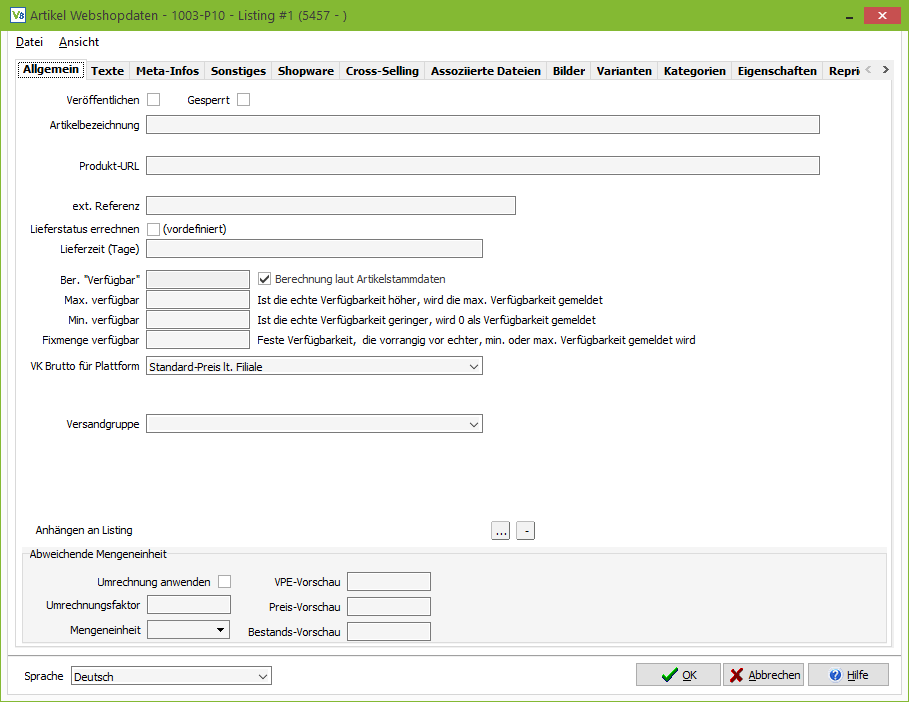
Hier lassen sich zum Artikel verschiedene Einstellungen und Daten speziell in Hinsicht auf den zugeordneten Webshop verwalten. Mit den Checkboxen „Veröffentlichen“ und „Sperren“ lässt sich der Artikelstatus für den Webshop schnell konfigurieren. Sie können eine shopspezifische Artikelbezeichnung und eine Produkt-URL angeben. Durch Klick auf „OK“ werden die Webshopdaten des Artikels gespeichert.
Zurück in der Webshopübersicht können Sie durch Rechtsklick auf einen der Artikel im Kontextmenü verschiedene wichtige Funktionen schneller erreichen:
- Im Browser öffnen: Falls der Artikel erfolgreich über den Webshop veröffentlicht wurde, kann die zugehörige URL mit dieser Funktion im Browser geöffnet werden.
- Veröffentlichen: Veröffentlicht den entsprechenden Artikel im Webshop.
- Nicht veröffentlichen: Der Artikel ist bzw. wird nicht veröffentlicht.
- Sperren: Sperrt den Artikel.
- Entsperren: Entsperrt den Artikel.
- Bearbeiten: Bewirkt, genau wie ein Doppelklick auf einen Artikel, dass die zugehörigen Webshopdaten geöffnet werden.
- Artikel öffnen: Öffnet (nochmals) die Artikelverwaltung zum entsprechenden Artikel.
- Spalten anzeigen: Je Webshop lässt sich für die ausgeklappte Ansicht des Artikels einstellen, welche Spalten angezeigt werden sollen.
- Aktualisieren: Aktualisiert die Inhalte der Webshopübersicht.
Neben der Veröffentlichung in der Webshopübersicht können Artikel auch über die “Veröffentlichen”-Funktion der Adressverwaltung (1.2.1.) in einem oder verschiedenen Webshops veröffentlicht werden. Mithilfe von benutzerdefinierten Selektionen können hier mehrere Artikel gleichzeitig (auch Variantenartikel) veröffentlicht werden (siehe unten).
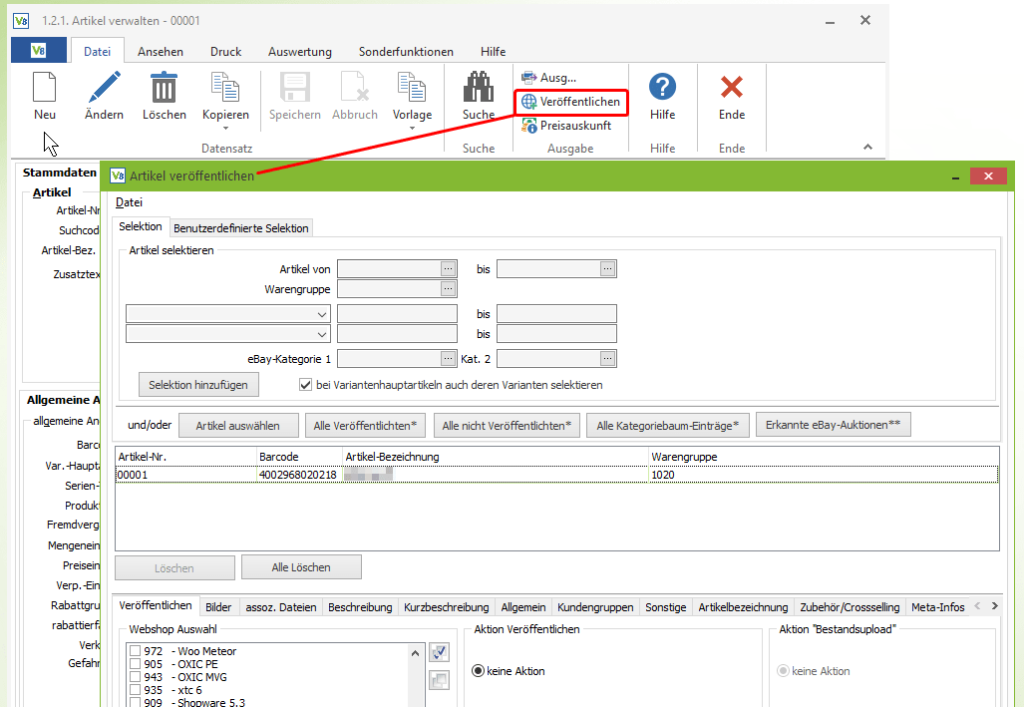
Replikationsserver/Dienst
Wenn Sie einen Artikel über die “Veröffentlichen”-Funktion der Artikelverwaltung oder per Webshopübersicht auf den Status “Veröffentlicht” gesetzt haben, ist dieser Artikel zur Veröffentlichung über den Replikationsserver (oder zukünftig über den VARIO-Dienst) vorgemerkt.
Beim Start der nächsten Replikation wird der Artikel an die ausgewählten Webshops repliziert und dort veröffentlicht. Der Datenaustausch Connect erfolgt durch Ausführung der Replikation mittels Replikationsserver “rs.exe” (oder durch eingerichteten VARIO-Dienst). Die Anwendung “rs.exe” finden Sie in Ihrem VARIO-Installationsverzeichnis.
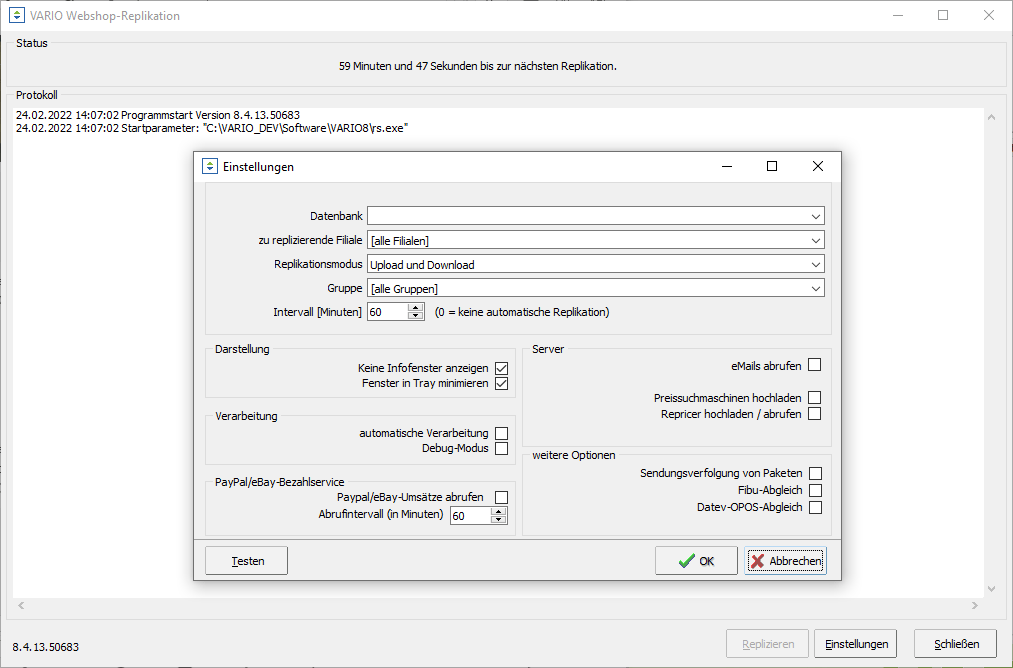
Im Bereich “Status” können Sie sehen, wie viel Zeit noch bis zur nächsten Replikationsausführung verbleibt. Klicken Sie auf “Einstellungen”, um die Replikationseinstellungen anzupassen: Datenbank, zu replizierende Filialen, Replikationsmodus (Up- und Download, oder nur Upload oder Download), sowie das Replikationsintervall.
Dem Bereich “Protokoll” können Sie die im Rahmen der Replikation vorgefallenen Aktionen inklusive Zeitstempel entnehmen.
Weitere Informationen zu Replikationen finden Sie hier: Replikationen – VARIO Hilfecenter (vario-software.de)
Weitere Informationen zum VARIO-Dienst finden Sie hier: VARIO Dienst als Windows Dienst auf dem Server einrichten | VARIO 8 (vario-software.de)
Webshopbestellungen importieren
Unter Menüpunkt 9.7.4. finden Sie den Webshop-Import. Hier können Sie über Replikationsserver oder VARIO-Dienst Bestellungen aus Webshops in Ihre VARIO-Anwendung replizieren.
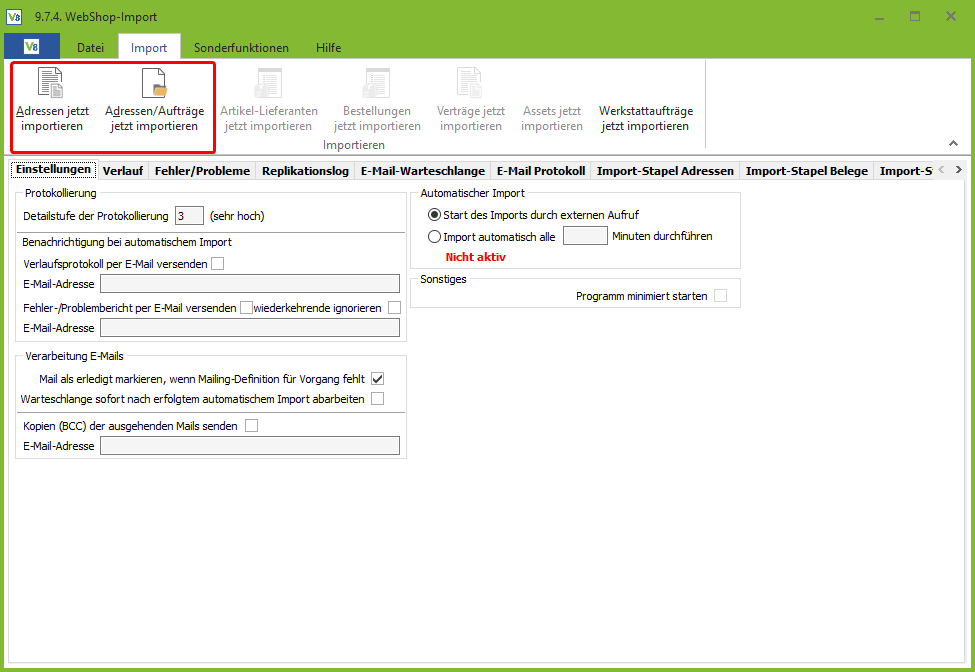
In den verschiedenen Reitern des Fensters “Webshop-Import” können Sie verschiedene Einstellungen zum Import der Webshopbestellungen vornehmen.
Verlaufs- und Fehlerprotokoll, sowie Replikationslog ermöglichen es Ihnen, Einsicht in die Replikationsvorgänge bzgl. Webshop-Import zu nehmen.
Im Ribbon-Menü “Import” finden Sie verschiedene Funktionen zum Importieren von Webshop-Daten (siehe Screenshot): Adressen oder Adressen und zugehörige Aufträge. Klicken Sie auf einen Button um die jeweilige Art von Webshopdaten zu importieren.
Für die unterschiedlichen Arten von Importdaten gibt es des Weiteren verschiedene Reiter mit Import-Stapeln, so z.B. ein Import-Stapel für Adressen und einer für Belege. Die Import-Stapel können jeweils aktualisiert werden, um bspw. neue Aufträge einzusehen, und vorhandene Einträge können dann abgearbeitet (importiert) werden.
Weitere Informationen zum Webshop-Import finden Sie hier: Webshopbestellungen importieren – VARIO Hilfecenter (vario-software.de)